Son kullanma tarihi geçmiş, bayatlamış bir tarayıcı kullanıyorsanız, Mercedes kullanmak yerine tosbağaya binmek gibi... Web sitelerini düzgün görüntüleyemiyorsanız eh, bi' zahmet tarayıcınızı güncelleyiniz.
Modern Web standartlarını karşılayan bir tarayıcı alternatifine göz atın.
Modern Web standartlarını karşılayan bir tarayıcı alternatifine göz atın.
Ön ses portlarının uğultu yapması
- Konuyu başlatan Arda06
- Başlangıç Tarihi
- Mesaj 12
- Görüntüleme 3B
Ayrıntılı düzenleme
Kim cevapladı?Tuna Yücer
Kilopat
Daha fazla
- Cinsiyet
- Erkek
HD Audio yerine AC'97 kullanmış olabilir misin?
HD Audio kullandım yinede bakıyım.HD Audio yerine AC'97 kullanmış olabilir misin?
HD Audio.
Son düzenleyen: Moderatör:
Tuna Yücer
Kilopat
Daha fazla
- Cinsiyet
- Erkek
Bana kalırsa anakartta problem var. Yada ses portlarında. @Murat5038 yardımcı olacaktır.
Anakart modelinizi, arka ve ön portlarınızın açık resimleri, kablolar takılı iken resimleri, anakart üstünde HDaudio'nun takıldığı yerin resmi, Mic. olarak kullandığınız jack'ın yandan resmini atın. Bios default yapın ve bıos sürümünüzü yazın. Kurulu olan ses sürücüsünün sürümü nedir?
Anakartım Asus H87-PLUSAnakart modelinizi, arka ve ön portlarınızın açık resimleri, kablolar takılı iken resimleri, anakart üstünde HDaudio'nun takıldığı yerin resmi, Mic. olarak kullandığınız jack'ın yandan resmini atın. Bios default yapın ve bıos sürümünüzü yazın. Kurulu olan ses sürücüsünün sürümü nedir?
Realtek HD Audio Driver 6.0.1.7246
Bios sürümü:07/16/2013
Son düzenleyen: Moderatör:
http://dlcdnet.asus.com/pub/ASUS/mb/LGA1150/H87-PLUS/H87-PLUS-ASUS-2001-and-BIOS_updater.zip
Bıos'un çok eski, altta verdiğimi yükle sonra yukarıda verdiğimi indir.
Bunu yükle:
http://dlcdnet.asus.com/pub/ASUS/misc/utils/MEI_Win7-8-8-1_VER95151730.zip
En başta verdiğimi masaüstüne çıkart. Masaüstüne çıkarttıktan sonra klasör içinde rar var onu da rardan çıkart.
Şimdi klasör içindeki rardan çıkarttığının içinde update.exe olana sağ tıkla yönetici olarak çalıştır.
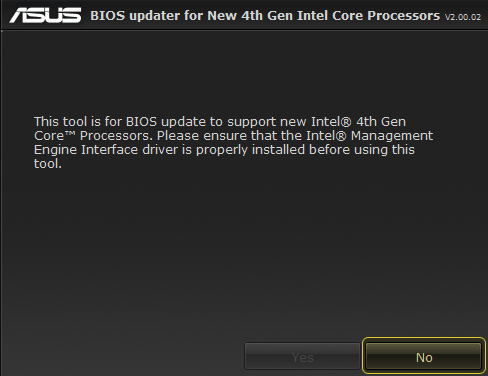
Karşına bu ekran gelecektir, burada sadece no açıksa tıkla (Eğer 4. jenerasyon işlemci takılı ise YES açık olabilir ona tıklarsın) ve karşuna şu ekran gelecek:
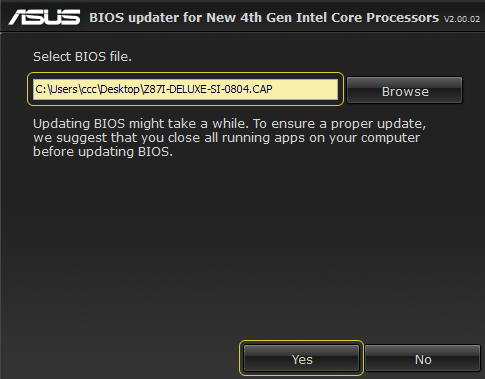
Burada sana masaüstüne çıkarttığın yani 1. verdiğim link içindeki CAP uzantılı dosya olacak Browse yazana tıklayıp CAP dosyanı seçeceksin. YES tıklayıp işlemin yapılmasını bekleyin.
İşlem tamamlanınca bilgisayar otomatik kapanabilir. Eğer kapanırsa bios'a girip default yaparsın. Eğer kapanmazsa işlem bittiğine dair uyarı çıkarsa 10sn sonra bilgisayarı yeniden başlat ve biostan default yaparsın.
_________________________
Şimdi ses kartı sürücünü yani Realtekleri denetim masasından sil.
http://www.realtek.com.tw/downloads...=24&Level=4&Conn=3&DownTypeID=3&GetDown=false
Buradan şunu yükle:
Vista, Windows7, Windows8, Windows8.1 Driver (32/64bits) Driver only (Executable file)
______________________
Bıostan advanced/Onboard devices Configuration
bölümünden:
HD Audio Controller : Enable
Front panel type: HD
SPDIF Out Type: SPDIF
olarak ayrlayın.
___________________
Jackların yandan resmini istedim onu vermemişsiniz. Hoparlör ve kulaklık daima yeşil'e takılı olur, mikrofon pembe olan'a. Yani Soldaki mic, sağdaki yeşil Hoparlör ve kulaklık.
Bıos'un çok eski, altta verdiğimi yükle sonra yukarıda verdiğimi indir.
Bunu yükle:
http://dlcdnet.asus.com/pub/ASUS/misc/utils/MEI_Win7-8-8-1_VER95151730.zip
En başta verdiğimi masaüstüne çıkart. Masaüstüne çıkarttıktan sonra klasör içinde rar var onu da rardan çıkart.
Şimdi klasör içindeki rardan çıkarttığının içinde update.exe olana sağ tıkla yönetici olarak çalıştır.
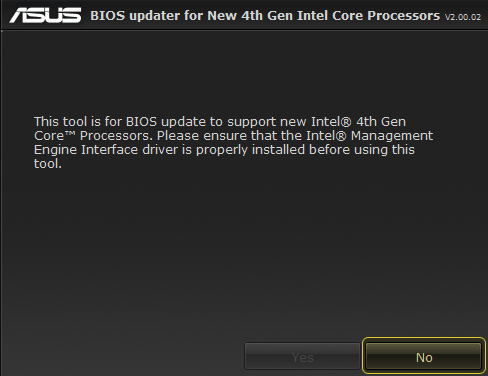
Karşına bu ekran gelecektir, burada sadece no açıksa tıkla (Eğer 4. jenerasyon işlemci takılı ise YES açık olabilir ona tıklarsın) ve karşuna şu ekran gelecek:
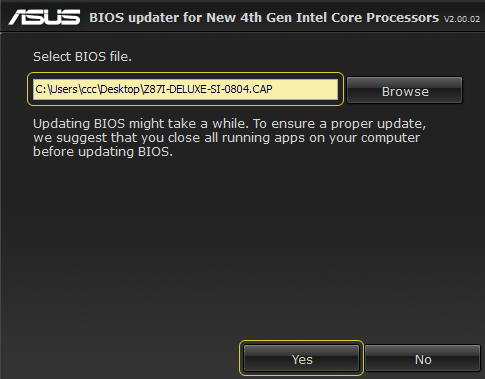
Burada sana masaüstüne çıkarttığın yani 1. verdiğim link içindeki CAP uzantılı dosya olacak Browse yazana tıklayıp CAP dosyanı seçeceksin. YES tıklayıp işlemin yapılmasını bekleyin.
İşlem tamamlanınca bilgisayar otomatik kapanabilir. Eğer kapanırsa bios'a girip default yaparsın. Eğer kapanmazsa işlem bittiğine dair uyarı çıkarsa 10sn sonra bilgisayarı yeniden başlat ve biostan default yaparsın.
_________________________
Şimdi ses kartı sürücünü yani Realtekleri denetim masasından sil.
http://www.realtek.com.tw/downloads...=24&Level=4&Conn=3&DownTypeID=3&GetDown=false
Buradan şunu yükle:
Vista, Windows7, Windows8, Windows8.1 Driver (32/64bits) Driver only (Executable file)
______________________
Bıostan advanced/Onboard devices Configuration
bölümünden:
HD Audio Controller : Enable
Front panel type: HD
SPDIF Out Type: SPDIF
olarak ayrlayın.
___________________
Jackların yandan resmini istedim onu vermemişsiniz. Hoparlör ve kulaklık daima yeşil'e takılı olur, mikrofon pembe olan'a. Yani Soldaki mic, sağdaki yeşil Hoparlör ve kulaklık.
Çok fazla bir değişiklik olmadı yinede teşekkürler.http://dlcdnet.asus.com/pub/ASUS/mb/LGA1150/H87-PLUS/H87-PLUS-ASUS-2001-and-BIOS_updater.zip
Bıos'un çok eski, altta verdiğimi yükle sonra yukarıda verdiğimi indir.
Bunu yükle:
http://dlcdnet.asus.com/pub/ASUS/misc/utils/MEI_Win7-8-8-1_VER95151730.zip
En başta verdiğimi masaüstüne çıkart. Masaüstüne çıkarttıktan sonra klasör içinde rar var onu da rardan çıkart.
Şimdi klasör içindeki rardan çıkarttığının içinde update.exe olana sağ tıkla yönetici olarak çalıştır.
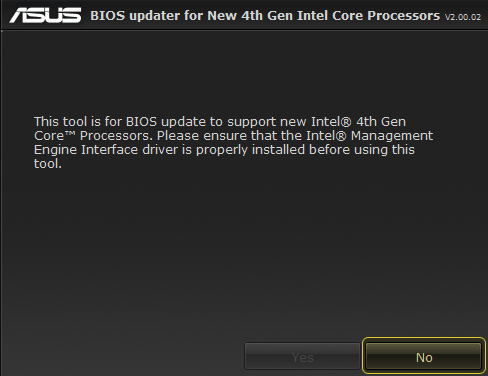
Karşına bu ekran gelecektir, burada sadece no açıksa tıkla (Eğer 4. jenerasyon işlemci takılı ise YES açık olabilir ona tıklarsın) ve karşuna şu ekran gelecek:
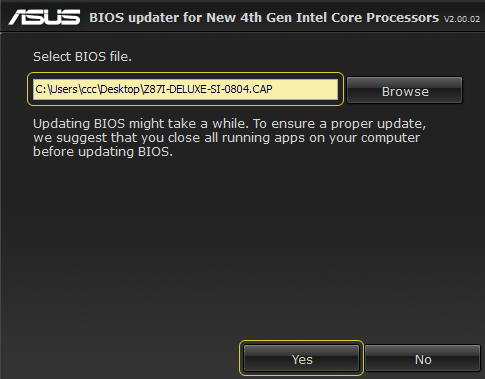
Burada sana masaüstüne çıkarttığın yani 1. verdiğim link içindeki CAP uzantılı dosya olacak Browse yazana tıklayıp CAP dosyanı seçeceksin. YES tıklayıp işlemin yapılmasını bekleyin.
İşlem tamamlanınca bilgisayar otomatik kapanabilir. Eğer kapanırsa bios'a girip default yaparsın. Eğer kapanmazsa işlem bittiğine dair uyarı çıkarsa 10sn sonra bilgisayarı yeniden başlat ve biostan default yaparsın.
_________________________
Şimdi ses kartı sürücünü yani Realtekleri denetim masasından sil.
http://www.realtek.com.tw/downloads...=24&Level=4&Conn=3&DownTypeID=3&GetDown=false
Buradan şunu yükle:
Vista, Windows7, Windows8, Windows8.1 Driver (32/64bits) Driver only (Executable file)
______________________
Bıostan advanced/Onboard devices Configuration
bölümünden:
HD Audio Controller : Enable
Front panel type: HD
SPDIF Out Type: SPDIF
olarak ayrlayın.
___________________
Jackların yandan resmini istedim onu vermemişsiniz. Hoparlör ve kulaklık daima yeşil'e takılı olur, mikrofon pembe olan'a. Yani Soldaki mic, sağdaki yeşil Hoparlör ve kulaklık.
Bıos'u güncelleyebildiniz mi? Realtek sürümünü kurabildiniz mi ve sürümü kontrol ettiniz mi?
Jackları çıakr tak yapıp Realtek ayarlarını kontrol ettiniz mi?
Jackları çıakr tak yapıp Realtek ayarlarını kontrol ettiniz mi?
Hepsini yaptım.Bıos'u güncelleyebildiniz mi? Realtek sürümünü kurabildiniz mi ve sürümü kontrol ettiniz mi?
Jackları çıakr tak yapıp Realtek ayarlarını kontrol ettiniz mi?